
КАТЕГОРИИ:
Архитектура-(3434)Астрономия-(809)Биология-(7483)Биотехнологии-(1457)Военное дело-(14632)Высокие технологии-(1363)География-(913)Геология-(1438)Государство-(451)Демография-(1065)Дом-(47672)Журналистика и СМИ-(912)Изобретательство-(14524)Иностранные языки-(4268)Информатика-(17799)Искусство-(1338)История-(13644)Компьютеры-(11121)Косметика-(55)Кулинария-(373)Культура-(8427)Лингвистика-(374)Литература-(1642)Маркетинг-(23702)Математика-(16968)Машиностроение-(1700)Медицина-(12668)Менеджмент-(24684)Механика-(15423)Науковедение-(506)Образование-(11852)Охрана труда-(3308)Педагогика-(5571)Полиграфия-(1312)Политика-(7869)Право-(5454)Приборостроение-(1369)Программирование-(2801)Производство-(97182)Промышленность-(8706)Психология-(18388)Религия-(3217)Связь-(10668)Сельское хозяйство-(299)Социология-(6455)Спорт-(42831)Строительство-(4793)Торговля-(5050)Транспорт-(2929)Туризм-(1568)Физика-(3942)Философия-(17015)Финансы-(26596)Химия-(22929)Экология-(12095)Экономика-(9961)Электроника-(8441)Электротехника-(4623)Энергетика-(12629)Юриспруденция-(1492)Ядерная техника-(1748)
Настройка панели задач
|
|
|
|
Для изменения параметров Главного меню и панели задач необходимо нажать кнопку Пуск и выбрать пункт Настройка, потом –– Панель задач и меню "Пуск". Появится диалоговое окно, которое содержит два вкладыша (рис. 10.23, 10.24), с помощью которых можно изменять необходимые параметры.
Вкладыш Общие содержит 5 флажков, которые включают такие режимы:
Расположить поверх всех окон –– панель задач располагается поверх всех окон приложений;
Автоматически убирать с экрана –– панель задач появляется только после перемещения мыши на ее место;
Мелкие значки в главном меню –– пункты главного меню имеют мелкие значки и занимают меньше места;
Отображать часы –– на панели задач устанавливается индикатор системных часов.
 Рис. 10.19
Рис. 10.19
| 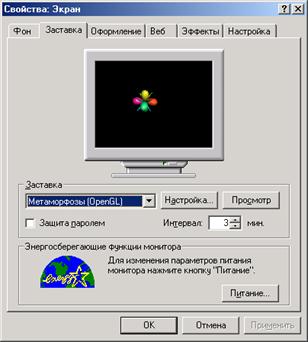 Рис. 10.20
Рис. 10.20
|
 Рис. 10.21
Рис. 10.21
|  Рис. 10.22
Рис. 10.22
|
 Рис. 10.23
Рис. 10.23
|  Рис. 10.24
Рис. 10.24
|
Использовать сокращенные меню –– при открытии меню появляются, команды, которые использовались последними.
С помощью вкладыша Дополнительно можно добавлять, удалять, перемещать и переименовывать пункты главного меню.
Установление шрифтов
 Рис. 10.25
Рис. 10.25
| Вместе с Windows поставляются всего несколько десятков шрифтов. Дополнительные шрифты устанавливаются в папке Шрифты (Fonts), ярлык которой (рис. 10.25) находится в папке Панель управления. | |
| Для установления шрифта необходимо в меню Файл выбрать команду Установить шрифт. В поле списка Диск диалогового окна Добавление шрифтов (рис. 10.26) выбирается диск, на котором находятся файлы дополнительных шрифтов. В поле списка Папки –– папка. После этого в поле списка Список шрифтов появляются названия шрифтов. Необходимо выделить нужные шрифты и щелкнуть ОК. Если будет установлен флажок Копировать шрифты в папку Fonts, то файлы шрифтов скопируются в папку Fonts (C:\Windows\Fonts), которая содержит файлы шрифтов. |  Рис. 10.26
Рис. 10.26
| |
|
|
|
|
|
Дата добавления: 2014-11-20; Просмотров: 386; Нарушение авторских прав?; Мы поможем в написании вашей работы!